Cara Menyiapkan Pelanggan VPN L2TP/IPSEC di Linux
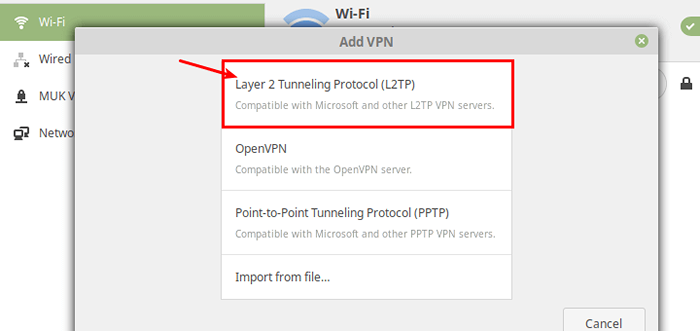
- 5033
- 922
- Ronnie Hermann
L2TP (Yang bermaksud Protokol Terowong Layer 2) adalah protokol terowong yang direka untuk menyokong rangkaian peribadi maya (sambungan VPN) melalui Internet. Ia dilaksanakan paling banyak jika tidak semua sistem operasi moden termasuk peranti Linux dan VPN.
The L2TP tidak memberikan sebarang mekanisme pengesahan atau penyulitan secara langsung ke trafik yang melaluinya, biasanya dilaksanakan dengan suite pengesahan ipsec (L2TP/IPSEC) untuk memberikan penyulitan dalam L2TP terowong.
Dalam artikel ini, kami akan menunjukkan bagaimana untuk menubuhkan L2TP/IPSEC VPN sambungan dalam Ubuntu dan derivatifnya dan Fedora Linux.
Panduan ini menganggap bahawa L2TP/IPSEC VPN Pelayan telah disediakan dan anda telah menerima butiran sambungan VPN berikut dari pentadbir sistem organisasi atau syarikat anda.
Alamat IP Gateway atau Nama Pengguna Nama Hos dan Kata Laluan Pra-Shared Kunci (Rahsia)
Cara Menyiapkan Sambungan VPN L2TP di Linux
Untuk menambah L2TP/IPSEC pilihan untuk rangkaianManager, anda perlu memasang NetworkManager-L2TP VPN plugin yang menyokong NetworkManager 1.8 dan kemudian. Ia memberikan sokongan untuk L2TP dan L2TP/IPSEC.
Untuk memasang L2TP Modul di Ubuntu dan pengagihan Linux yang berpangkalan di Ubuntu, gunakan PPA berikut.
$ sudo add-apt-repository PPA: nm-l2tp/rangkaian-manager-l2tp $ sudo apt-get update $ sudo apt-get pemasangan rangkaian-manager-l2tp network-manager-l2tp-gnome
Pada Rhel/Centos dan Fedora Linux, gunakan arahan DNF berikut untuk memasang L2TP modul.
# DNF Pasang XL2TPD # DNF Pasang NetworkManager-L2TP # DNF Pasang NetworkManager-L2TP-GNOME atau # YUM Pasang XL2TPD # YUM Pasang NetworkManager-L2TP # YUM Pasang NetworkManager-L2TP-GNOME
Setelah pemasangan pakej selesai, klik pada anda Pengurus Rangkaian ikon, kemudian pergi ke Tetapan rangkaian.
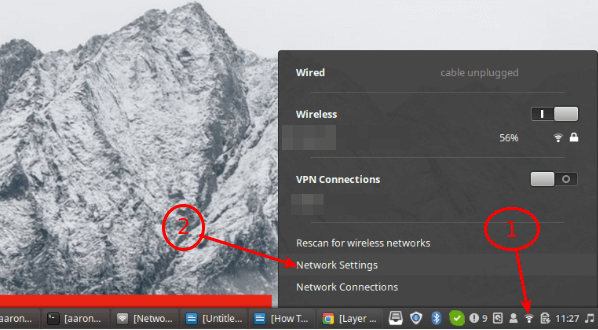 Akses Tetapan Rangkaian
Akses Tetapan Rangkaian Seterusnya, tambahkan sambungan VPN baru dengan mengklik pada (+) tanda.
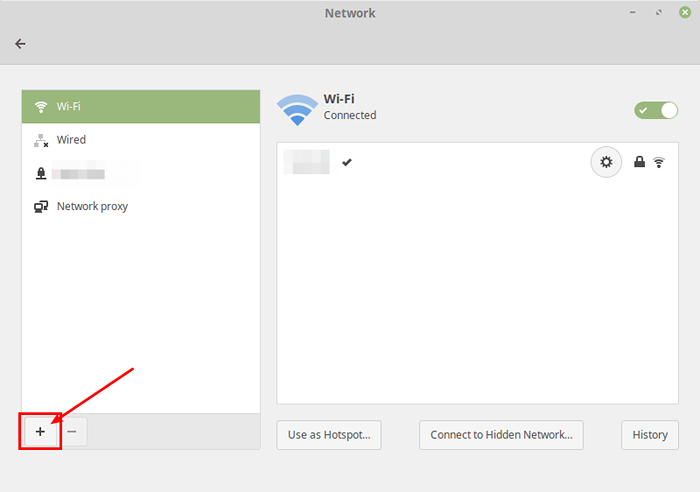 Tambahkan sambungan VPN baru
Tambahkan sambungan VPN baru Kemudian pilih Protokol Terowong Layer 2 (L2TP) Pilihan dari tetingkap pop timbul.
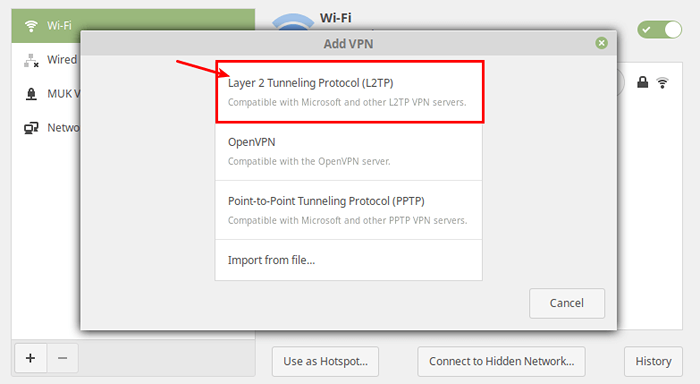 Pilih Protokol Tunneling Layer 2
Pilih Protokol Tunneling Layer 2 Seterusnya, masukkan butiran sambungan VPN (alamat IP Gateway atau nama hos, nama pengguna dan kata laluan) yang anda terima dari pentadbir sistem, di tetingkap berikut.
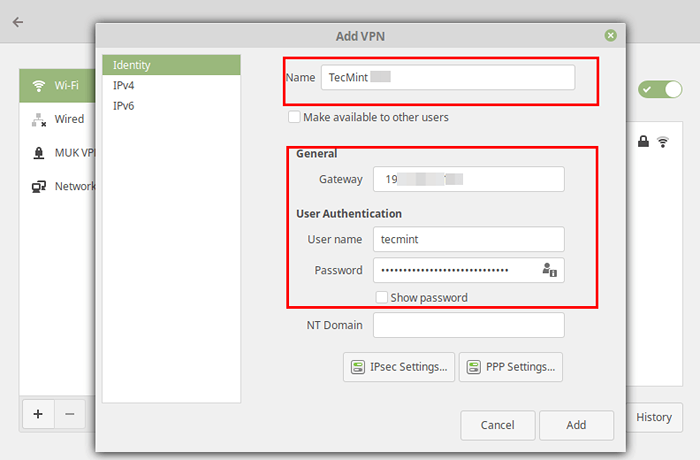 Tambah butiran VPN
Tambah butiran VPN Seterusnya, klik Tetapan ipsec untuk memasukkan kunci pra-perkongsian untuk sambungan. Kemudian aktifkan Terowong IPsec ke L2TP Host, Masukkan (atau salin dan tampal) kekunci pra-kongsi dan klik OK.
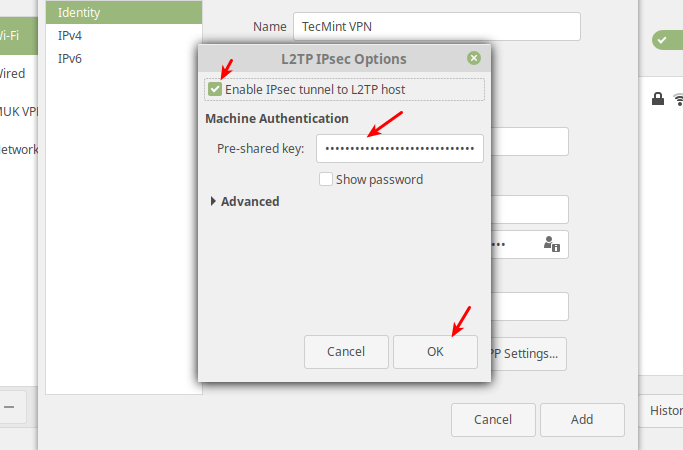 Tambah kekunci pra-perkongsian
Tambah kekunci pra-perkongsian Selepas itu, klik Tambah. Sekarang sambungan VPN baru anda harus ditambah.
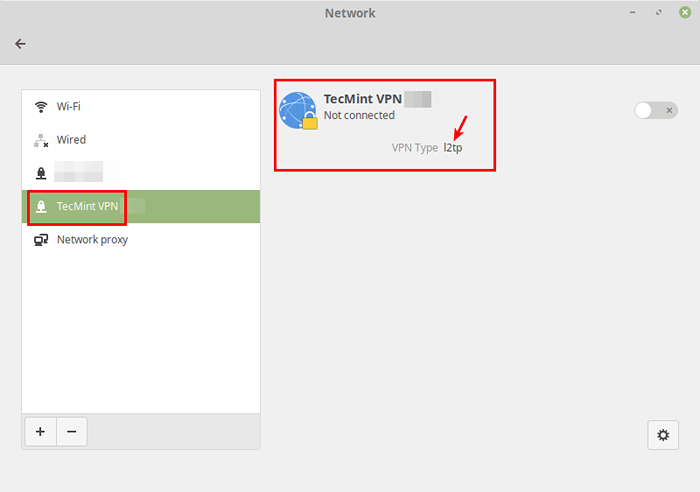 Sambungan VPN dibuat
Sambungan VPN dibuat Seterusnya, hidupkan sambungan VPN untuk mula menggunakannya. Sekiranya butiran sambungan betul, sambungan harus dibuat dengan jayanya.
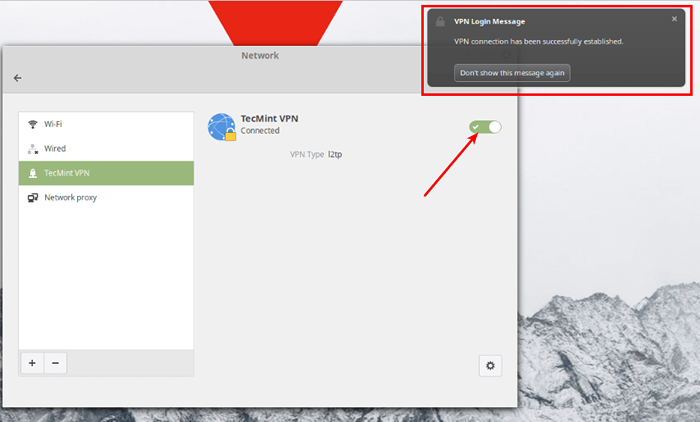 Dayakan sambungan VPN
Dayakan sambungan VPN 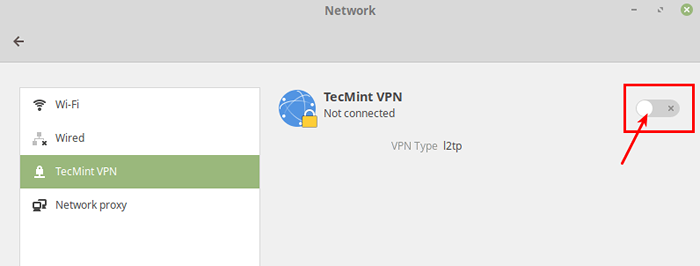 Sambungan VPN diaktifkan
Sambungan VPN diaktifkan Terakhir tetapi tidak kurang, uji jika VPN berfungsi dengan baik. Anda boleh menyemak alamat IP awam komputer anda untuk mengesahkannya dari pelayar web: kini harus menunjuk ke IP di pintu masuk.
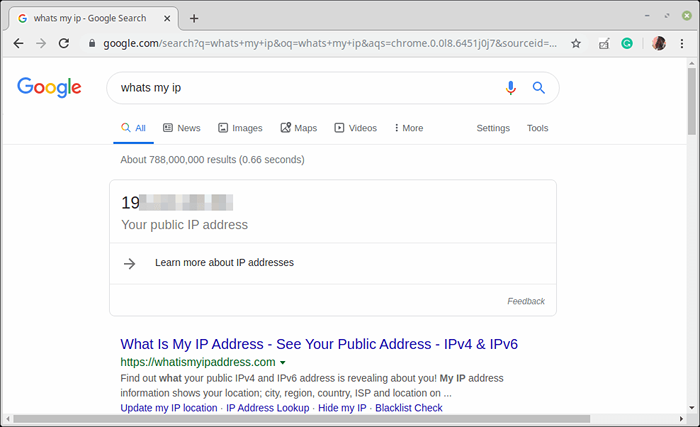 Sahkan sambungan VPN anda
Sahkan sambungan VPN anda Itulah akhir artikel ini. Sekiranya anda mempunyai pertanyaan atau pemikiran untuk dikongsi, hubungi kami melalui borang maklum balas di bawah.
- « Cara Menyiapkan Kluster Redis di Centos 8 - Bahagian 3
- Cara Menyiapkan VPN Berasaskan IPsec dengan Strongwan pada CentOS/RHEL 8 »

